在现代社会中随着科技的不断进步,手机已经成为人们生活中不可或缺的工具之一,而随着疫情的影响,远程办公和在线会议成为了常态。在这样的背景下,钉钉作为一款高效的办公软件,为我们提供了便捷的视频会议功能。无论是在家办公还是与团队成员进行远程沟通,通过手机加入钉钉会议已经成为许多人的首选。如何加入视频会议并正确使用手机进行钉钉会议呢?接下来我们将一一解答。
怎么使用手机加入钉钉会议
步骤如下:
1.首先,从APP store中下载钉钉APP,如下图所示。
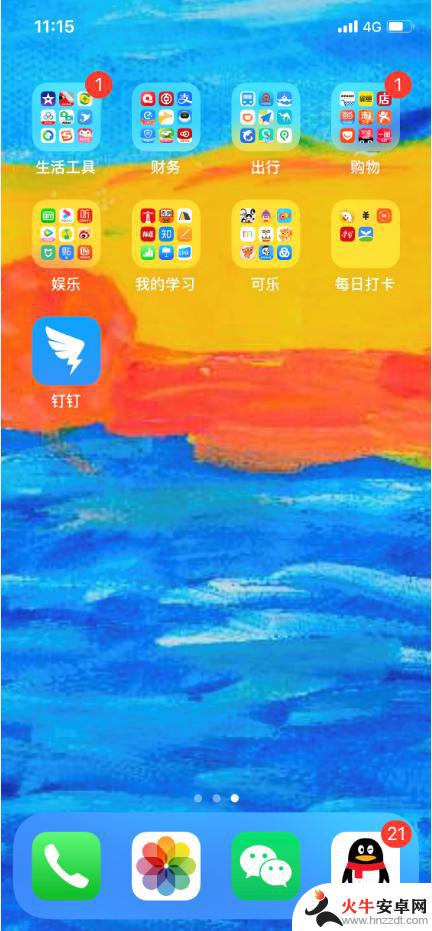
2.注册后,点击进入钉钉页面。
点击右上角箭头所指位置的“打电话”图标。
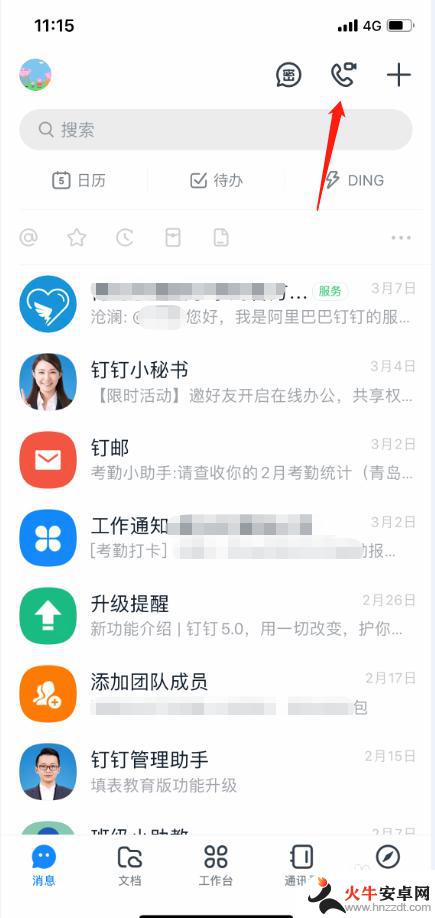
3.选择“口令入会”。
加入会议,则会议的发起方会给与会者一个口令,就是在这里输入。
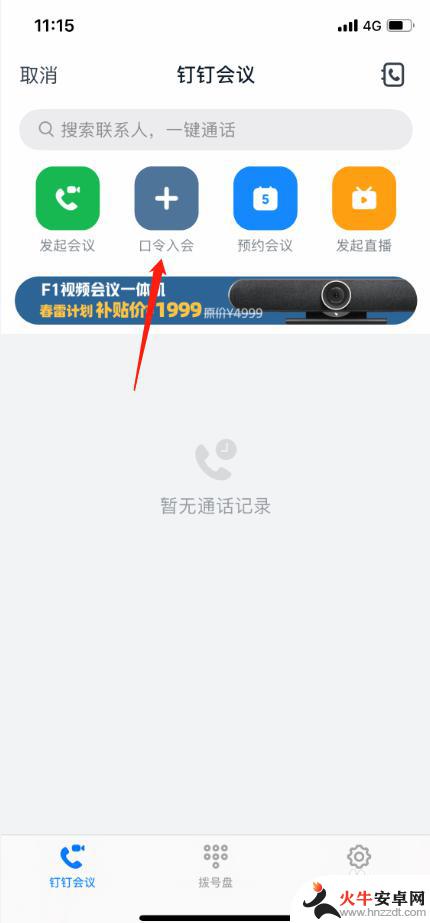
4.除了口令输入,通常情况下。会议发起方会给与会者多种参加会议的途径,如下图所示,除了手机端,也可以采用电脑端的方式参加会议。
1怎么在电脑上用钉钉参加家长会
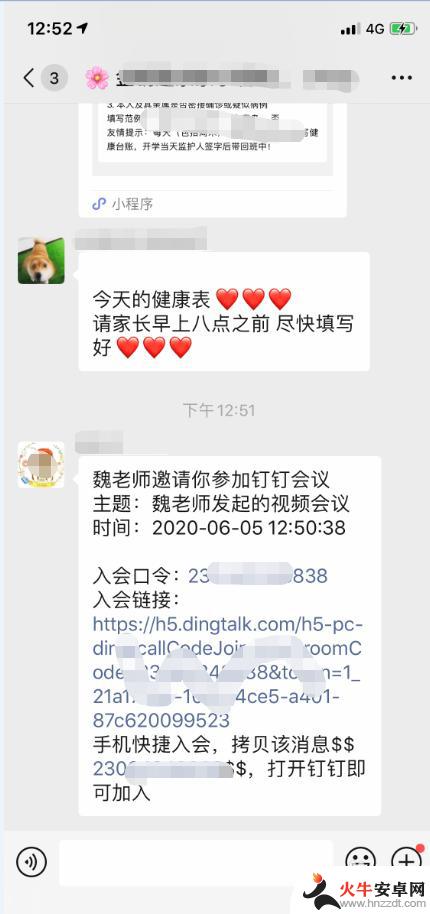
5.输入口令后,点击加入会议。
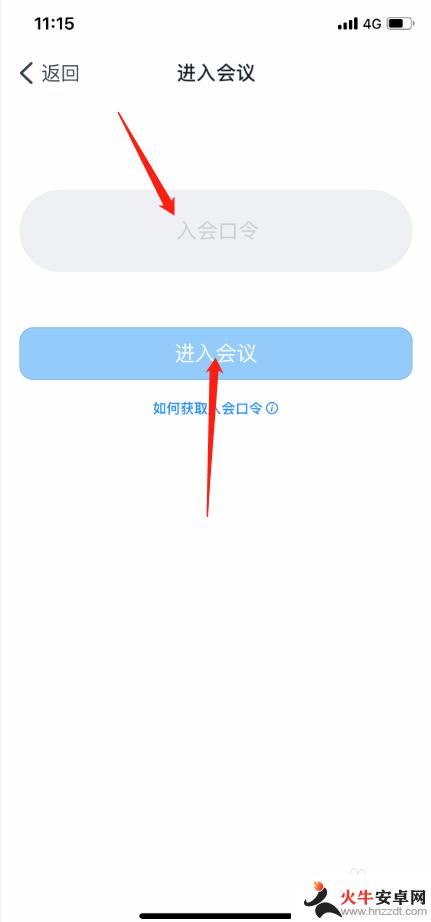
6.会出现如下图所示的页面,滑动绿色箭头,加入会议。
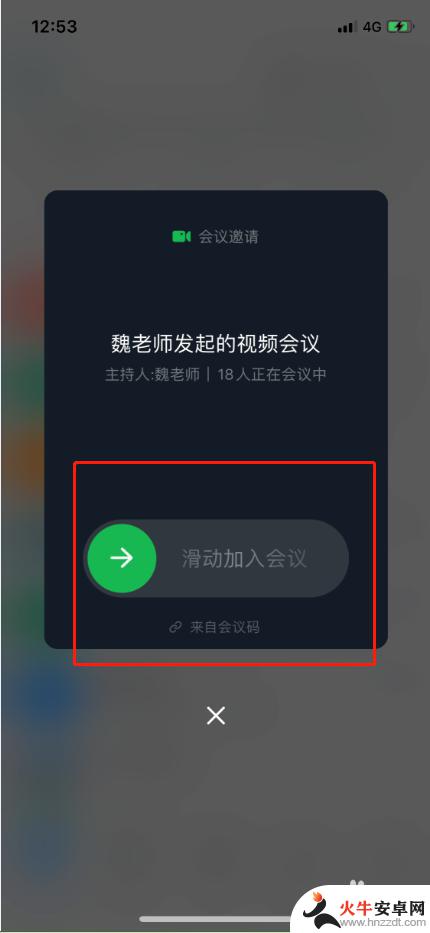
7.如图所示,加入会议成功。
在下方可以进行开启麦克、摄像头等操作。
退出会议则点击“挂断”即可。
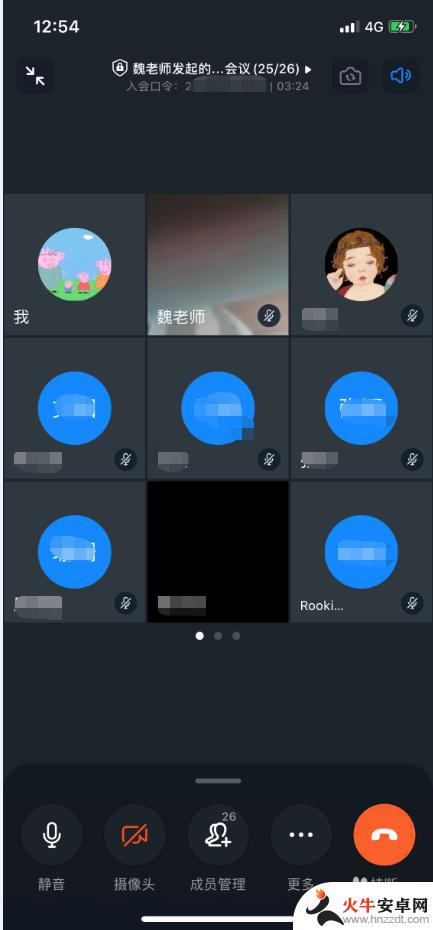
以上是关于如何加入手机钉钉视频会议的全部内容,如果您遇到这种情况,可以按照以上方法进行解决,希望对大家有所帮助。














